Apple App Store (iOS および iPadOS) および Google Play ストア (Android) の関連付けの設定
組織によって承認されたアプリのカタログを作成し、登録済みの Android、iOS、iPadOS デバイスへの配布を容易にすることができます。Apple App Store (iOS および iPadOS) および Google Play ストア (Android) のアプリをカタログに含めることができます。
このタスクについて
手順
- WebUI のメイン・ページから、をクリックします。
-
「Modern Client Management」ページで、 をクリックします。以下の画面が表示されます。
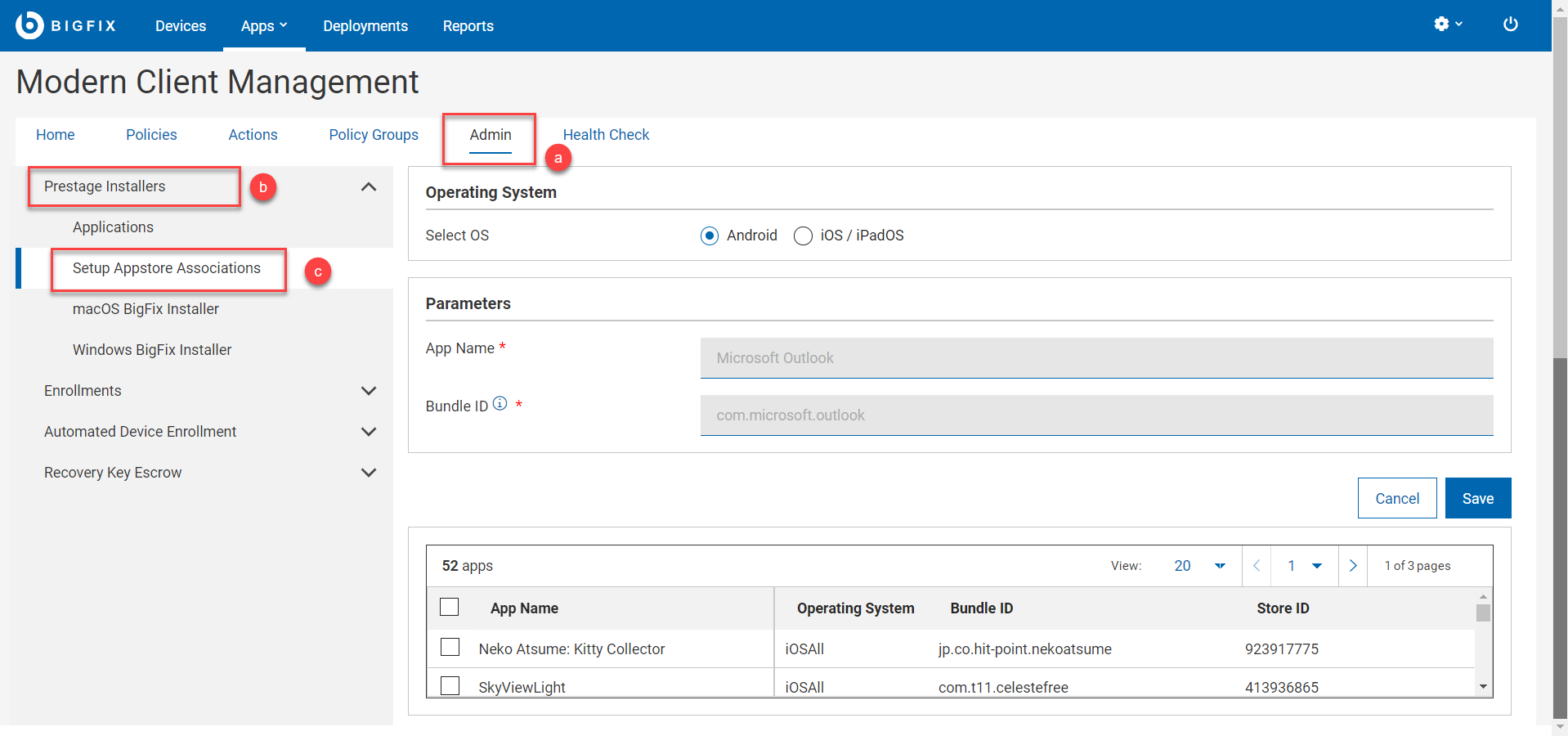
- 「オペレーティング・システム」で、OS を選択します。
-
「パラメーター」の下に、「アプリ名」と「バンドル ID」を入力します。
- Android
-
- アプリ名: アプリの適切な名前を入力します。
- バンドル ID:
- Google Play のアプリのバンドル ID:Google Play でアプリを見つけてクリックすると、アプリのページに移動します。アプリのIDは、 の後
?id=のURLに表示されます。例えば、outlook のURLは で https://play.google.com/store/apps/details?id=com.microsoft.office.outlook 、バンドルIDは ですcom.microsoft.office.outlook。 - プライベート・アプリのバンドル ID: バンドル ID を確認するには、 「管理構成 UI」 のプライベート・アプリの構成のページで、目的のプライベート・アプリのアイコンをクリックします。 APK ファイル ・ラベルの横にバンドル・ID があります。
- Google Play のアプリのバンドル ID:Google Play でアプリを見つけてクリックすると、アプリのページに移動します。アプリのIDは、 の後
- IOS/iPadOS
-
- アプリ名: アプリの適切な名前を入力します。
- バンドル ID: App Store のアプリのバンドル ID。ストア IDがわかっている場合は、URL http://itunes.apple.com/lookup?id=<ストア ID> からアプリのメタデータをダウンロードできます。ファイル内の「bundleId」を検索してバンドル ID を取得します。
例えば、Microsoft Outlook の場合、ストア ID が 951937596 なので、URL https://itunes.apple.com/lookup?id=951937596からメタデータ・ファイルをダウンロードできます。ダウンロードしたファイルで「bundleId」を検索すると、「com.microsoft.Office.Outlook」が表示されます。
または、バンドルを検索しやすくする Web ページもいくつか存在します。試してみてください。
- ストア ID: ストア ID は、App Store URL から見つけることができます。例えば、Microsoft Outlook の App Store URLは、 https://apps.apple.com/us/app/microsoft-outlook/id951937596 です。ストア ID は 951937596 です。ストア ID に含まれるのは数字のみです。
- MDM プロファイルの削除時にアプリを削除する : MDM プロファイルが削除されたときにアプリを削除する場合は、このチェック・ボックスをオンにします。
- アプリ・データのバックアップを実行しない : アプリ・データのバックアップを防止するには、このチェック・ボックスをオンにします。
- 「保存」をクリックします。
タスクの結果
- カタログからアプリを削除して関連付けを解除するには、次の操作を行います。
-
- 「App Store の関連付けの設定」 ページで、アプリ・データ・グリッドから 1 つ以上のアプリを選択します。青いアクション・バーが表示されます。
- 「削除」をクリックします。